Iklan
Menjalankan bisnis sudah cukup sulit. Semakin Anda dapat mengotomatisasi dan tidak perlu mengingat, semakin Anda dapat fokus pada hal-hal yang lebih penting.
Ada banyak area bisnis Anda yang dapat diotomatisasi untuk menghemat waktu. Catat setiap pemberitahuan pembayaran PayPal sebagai penghasilan untuk catatan pajak Anda. Gunakan teknologi GPS untuk mencatat jarak tempuh bisnis. Atau dapatkan pengingat untuk memperbarui domain web bisnis Anda secara otomatis ditambahkan ke daftar tugas harian Anda.
Jika Anda ingin tahu bagaimana Anda dapat mengatur hal-hal ini untuk mengotomatiskan bisnis Anda dengan lebih baik, teruslah membaca.
Secara otomatis mencatat Penghasilan
Sebagian besar usaha kecil menerima pembayaran dari layanan pemrosesan pembayaran yang mengirim pemberitahuan email. PayPal adalah salah satu contohnya.
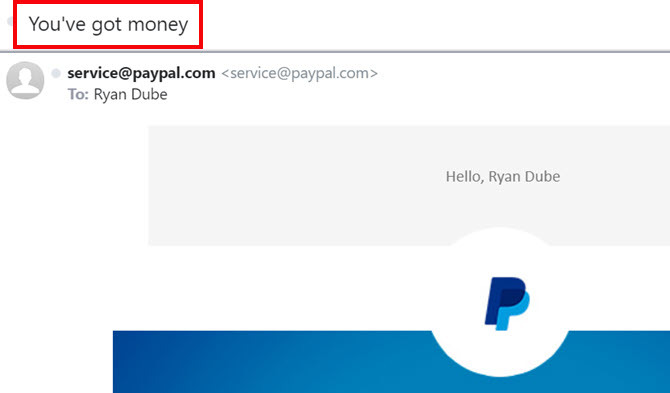
Pemberitahuan adalah cara yang bagus untuk memicu otomatisasi lain.
Dalam hal ini, Anda dapat menggunakan baris subjek unik yang selalu dilampirkan layanan ini ke emailnya, untuk memicu penambahan catatan baru ke spreadsheet penghasilan Anda.
Mengatur Otomasi IFTTT
Pertama, jika Anda belum memilikinya, buat akun IFTTT The Ultimate IFTTT Guide: Gunakan Alat Paling Kuat di Web Seperti ProIf This Then That, juga dikenal sebagai IFTTT adalah layanan berbasis web gratis untuk membuat aplikasi dan perangkat Anda bekerja bersama. Tidak yakin bagaimana membuat applet Anda? Ikuti bersama dengan panduan ini. Baca lebih banyak .
Kemudian, klik Applet saya dari menu, dan klik pada Applet Baru tautan di sebelah kanan. Klik Ini.
Pencarian untuk Gmail dan klik tautan Gmail. Anda dapat menggunakan layanan email lain yang Anda inginkan, asalkan terintegrasi dengan IFTTT.
Di jendela berikutnya, pilih Email baru di inbox dari pencarian.
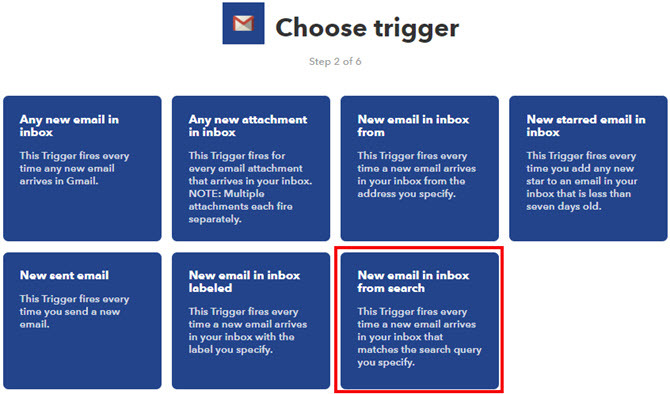
Di layar berikutnya, buat permintaan pencarian subjek: Anda mendapat uang (gunakan teks apa pun yang digunakan layanan pembayaran Anda di baris subjek email notifikasi).
"Subjek:" memberitahu IFTTT untuk memindai email yang masuk untuk teks yang ditentukan di bidang subjek.
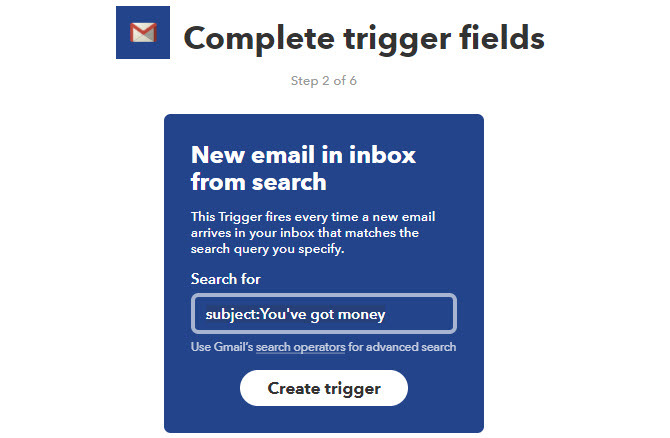
Klik Buat pemicu.
Selanjutnya, Anda perlu membuat Tindakan yang memuat baris baru ke dalam spreadsheet Pencatatan penghasilan Anda.
Sebelum Anda melakukan ini, buka Google Drive dan buat direktori baru bernama IFTTT, dan di dalamnya buat direktori lain bernama Bisnis.
Di subfolder Bisnis, buat spreadsheet bernama Penghasilan dan Beban. Beri nama tab pertama di spreadsheet Pendapatan.
Kembali di IFTTT, klik Bahwa. Pencarian untuk Seprai dan klik Google Sheets.
Di jendela berikutnya, klik Tambahkan baris ke spreadsheet.
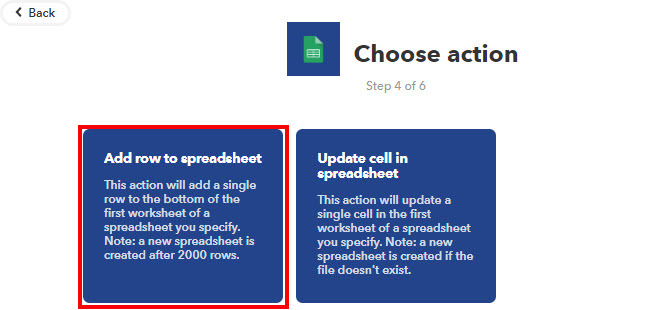
Ini akan memicu baris baru dalam spreadsheet Penghasilan Anda setiap kali ada email baru yang cocok dengan filter baris subjek.
Isi formulir berikut menggunakan detail yang ditunjukkan di bawah ini.
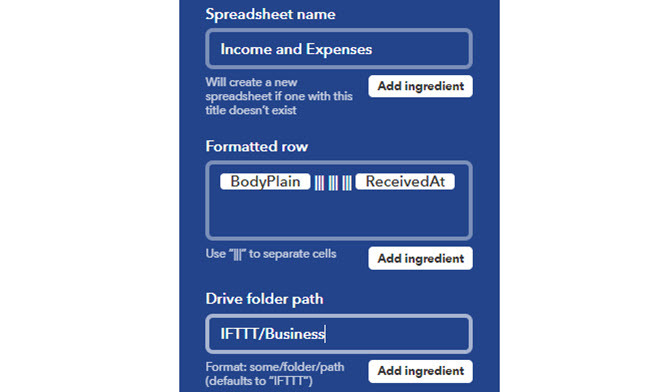
Bidang yang penting di sini adalah Diformat baris. Teks di bidang itu harus “{{BodyPlain}} ||| ||| ||| {{ReceivedAt}} ”
Ini membiarkan dua bidang kosong. Ini akan memungkinkan Anda untuk memilah tubuh dari email ke nama pengirim, dan jumlah dolar (lihat Google Script di bawah).
Klik Buat tindakan untuk menyelesaikan langkah ini.
Tambahkan Google Script
Sekarang saatnya untuk menyesuaikan spreadsheet Anda. Buka Google Sheet yang baru saja Anda buat.
Ketika Anda menerima email, baris baru akan terlihat seperti ini.
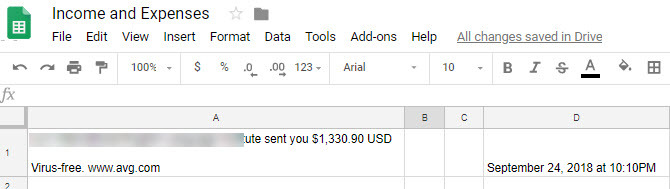
Seperti yang Anda lihat, badan email dimuat ke A1, dua kolom dilewati, dan tanggal pembayaran masuk ke D1.
Bersihkan lembar dengan menyembunyikan kolom A. Klik panah bawah di sebelah kanan Kolom A, dan pilih Sembunyikan kolom.
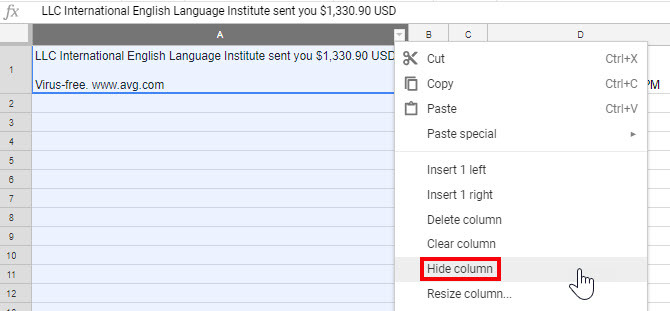
Selanjutnya, Anda perlu tulis Google Script 4 Script Google yang Membuat Google Sheets Lebih KuatGoogle Sheets luar biasa, tetapi bisa menjadi lebih hebat jika Anda menggunakan skrip Google Sheets untuk meningkatkan kemampuannya. Baca lebih banyak itu akan berjalan setiap kali baris baru ditambahkan ke sheet.
Script ini akan memasukkan perhitungan yang diperlukan untuk mengisi B2 dan C2 dengan nama dan jumlah dolar dari badan email.
Pergilah ke Editor Skrip dengan mengklik Alat di menu, dan klik Editor skrip.
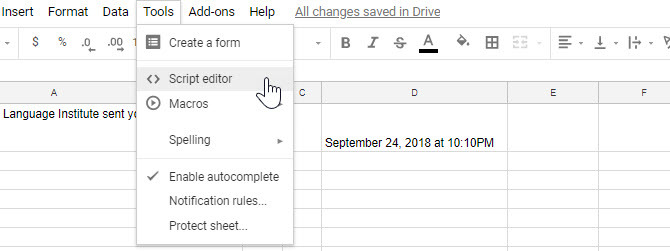
Di editor skrip, tempel kode berikut di bawah braket penutup untuk myFunction ().
function FindLastRow () {var sheet = SpreadsheetApp.getActiveSheet (); var data = sheet.getDataRange (). getValues (); untuk (var i = data.length-1; i> = 0; i -) {if (data [i] [0]! = null && data [i] [0]! = '') {return i + 1; } } }Kode ini mencari melalui lembar untuk baris terakhir.
Sekarang, di dalam myFunction (), rekatkan skrip berikut.
function myFunction () { var intLastRow = FindLastRow () SpreadsheetApp.getActiveSheet (). getRange ('B' + intLastRow) .setValue ('= kiri (A' + intLastRow + ', cari ("$", A' + intLastRow + ') - 11)'); SpreadsheetApp.getActiveSheet (). GetRange ('C' + intLastRow) .setValue ('= mid (A' + intLastRow + ', cari ("$", A' + intLastRow + ') - 1, (Cari ("D", A '+ intLastRow +') - Temukan ("$", A '+ intLastRow +')) + 2) ');Ini terlihat rumit, tetapi tidak.
Perintah "setValue" pertama benar-benar hanya mengisi kolom B dengan fungsi ini:
“=kiri(A1,Temukan(“$”,A1)–11)”
Ini hanya mengambil semua teks di tubuh di sebelah kiri simbol dolar.
Kemudian mengisi kolom C dengan fungsi ini:
“=pertengahan(A1,Temukan(“$”,A1)–1,(Temukan("D",A1)–Temukan(“$”,A1))+2)”
Ini mengekstraksi jumlah dolar antara "$" dan "USD". Script hanya menggantikan A1 dengan nomor apa pun kolom terakhir itu.
Simpan skrip ini dengan mengklik ikon disk dalam menu.
Kemudian konfigurasikan skrip untuk menjalankan setiap kali pembaruan sheet dengan mengklik Edit, dan Pemicu proyek saat ini.
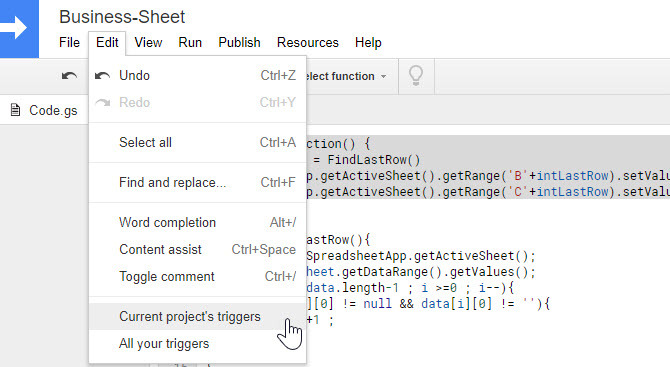
Klik tautan untuk menambahkan pemicu.
Pilih Fungsi saya, Dari spreadsheet, lalu pilih Dalam perubahan dari kotak dropdown terakhir.
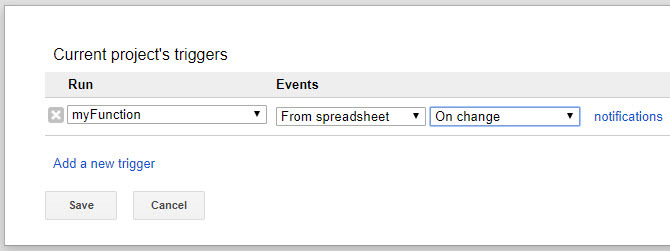
Sekarang, setiap kali pemberitahuan pembayaran masuk tiba, baris baru ditambahkan ke spreadsheet.
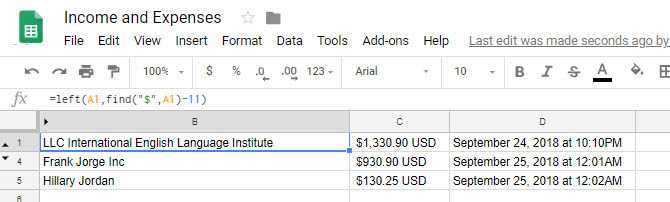
Skrip Anda terpicu dan mengisi bidang yang sesuai dengan nama pengirim dan jumlah dolar.
Lacak Mileage Dengan GPS
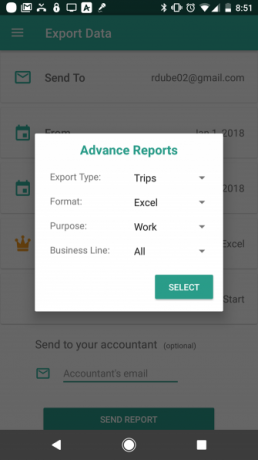
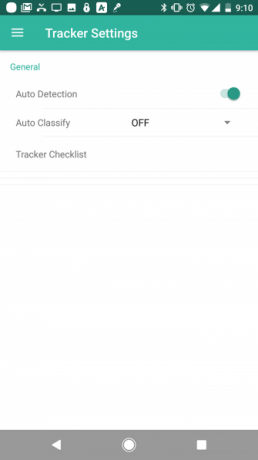
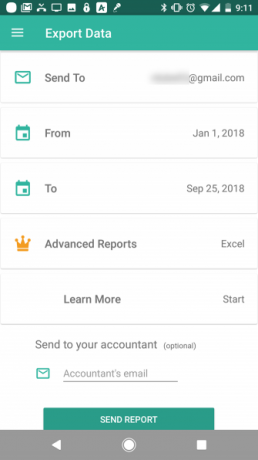
Otomatisasi berikutnya ini mudah karena Anda akan menggunakan aplikasi yang dapat melakukan pelacakan GPS untuk Anda—Pelacak GPS Everlance.
Pembelian dalam aplikasi sedikit mengganggu, tetapi Anda dapat mengekspor log perjalanan Anda ke email secara gratis. Log tiba sebagai lampiran Excel.
Yang harus Anda lakukan adalah mengatur otomatisasi IFTTT untuk menangkap email masuk tersebut dan menyimpan file ke akun Google Drive Anda.
Log perjalanan dari Everlance datang dengan baris subjek: "Ekspor Transaksi Anda Siap". Ini yang bisa Anda gunakan untuk menangkap surel.
- Di IFTTT buat a Applet Baru.
- Klik ini.
- Pencarian untuk Gmail dan pilih itu.
- Pilih Email baru di inbox dari pencarian.
- Dalam Pencarian untuk jenis bidang subject: Ekspor Transaksi Anda Siap dan klik Buat Pemicu.
- Klik bahwa.
- Pencarian untuk Mendorong dan pilih google Drive.
- Pilih Unggah file dari URL.
- Biarkan semua bidang sebagai default tetapi ubah direktori menjadi IFTTT / Bisnis / TripLogs.
Inilah yang Unggah file dari URL konfigurasi akan terlihat seperti.
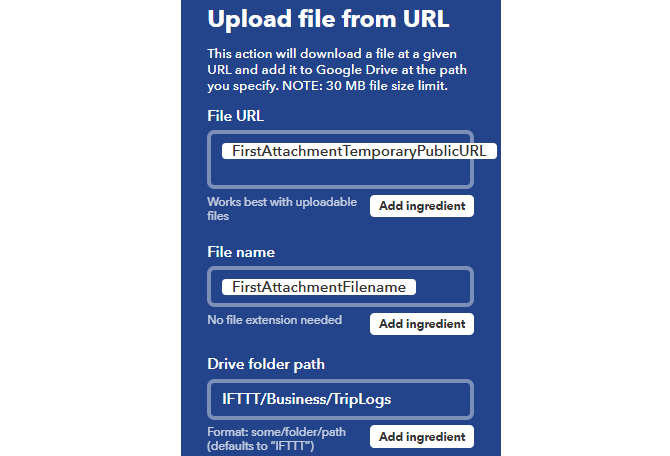
Klik Buat Aksi, dan Anda selesai.
Sekarang setiap kali Anda selesai dengan perjalanan, cukup ekspor data perjalanan ke akun email Anda, dan itu akan secara otomatis masuk ke akun Google Drive Anda di folder TripLogs Anda.
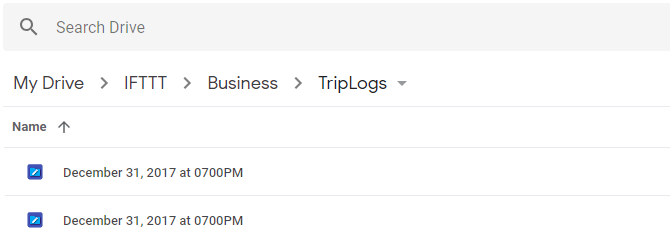
Unduh: Everlance untuk Android (Gratis) | iOS (Gratis)
Tetapkan Tugas untuk Memperbarui Domain Bisnis Anda
Salah satu bahaya besar memiliki situs web adalah lupa memperbarui nama domain Anda setiap atau dua tahun.
Banyak pendaftar domain akan memungkinkan Anda mendaftarkan domain secara otomatis saat kedaluwarsa, tetapi Anda mungkin tidak ingin melakukannya. Mungkin Anda ingin menjual domain atau pindahkan ke orang lain Cara Mentransfer Nama Domain Dengan Nol DowntimeJika Anda bertanya-tanya bagaimana cara mentransfer nama domain Anda dengan downtime nol, Anda harus melakukannya dalam urutan tertentu. Baca lebih banyak .
Satu hal yang dapat Anda lakukan adalah mengonfigurasi otomatisasi yang secara otomatis akan memasukkan tugas baru di aplikasi Agenda pada tanggal Anda menerima pengingat.
Kembali ke IFTTT dan buat otomatisasi untuk menangkap email notifikasi itu.
Dalam contoh ini, kami akan menggunakan pemberitahuan GoDaddy yang datang dengan baris subjek: "Pemberitahuan Pembaruan GoDaddy Anda".
- Di IFTTT buat a Applet Baru.
- Klik ini.
- Pencarian untuk Gmail dan pilih itu.
- Pilih Email baru di inbox dari pencarian.
- Dalam Pencarian untuk jenis bidang subject: Pemberitahuan Pembaruan GoDaddy Anda dan klik Buat Pemicu.
- Klik bahwa.
- Cari aplikasi yang harus dilakukan dan pilih (IFTTT mendukung ToDoist, RememberTheMilk, dan lainnya)
- Pilih Buat tugas baru.
- Isi bidang Nama tugas dengan {{Subject}} di.
Sebagian besar aplikasi yang harus dilakukan cukup cerdas untuk memasukkan tenggat waktu jika Anda menyebutkan waktu dan tanggal dalam nama tugas.
Dalam hal ini, klik Tambahkan bahan, dan pilih Diterima di.
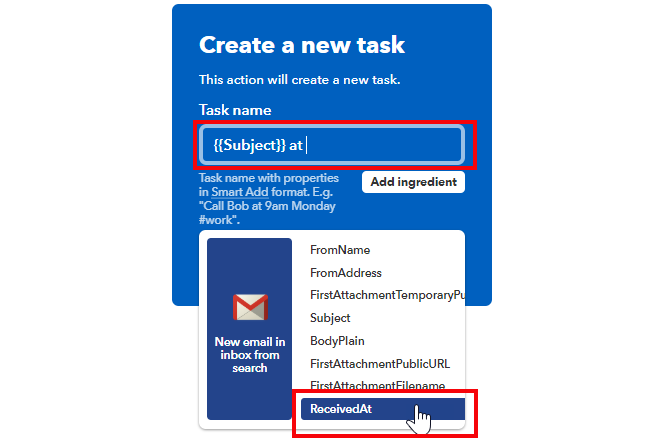
Ini akan mengatur tugas Anda karena pada tanggal Anda menerima email.
Saat berikutnya Anda masuk ke aplikasi agenda, Anda akan melihat tugas karena jatuh tempo atau lewat waktu, dan Anda dapat menetapkannya pada waktu ketika berurusan dengan domain itu paling nyaman.
Ini sangat berguna jika Anda memiliki banyak domain untuk dikelola. Anda tidak akan pernah melupakan domain yang kedaluwarsa lagi.
Hemat Waktu Dengan Otomatisasi Bisnis
Ada banyak hal yang perlu diingat ketika Anda menjalankan bisnis kecil. Semoga otomatisasi di atas akan membantu mengurangi beban sedikit.
Dan ingat, jika Anda seorang freelancer, ada banyak alat lain di luar sana untuk membantu Anda mengelola bisnis Anda. Jika akuntansi bukan titik kuat Anda, Anda ingin meninjau daftar kami perangkat lunak akuntansi terbaik yang tersedia untuk freelancer Perangkat Lunak Akuntansi Terbaik yang dibutuhkan setiap FreelancerAkuntansi adalah ladang ranjau kompleksitas. Kesalahan bisa mahal dan bahkan kejahatan. Jika Anda bosan dengan pembukuan manual, cobalah perangkat lunak akuntansi. Baca lebih banyak .
Kredit Gambar: Rawpixel /Depositfoto
Ryan memiliki gelar BSc di bidang Teknik Listrik. Dia telah bekerja 13 tahun di bidang teknik otomasi, 5 tahun di bidang TI, dan sekarang adalah seorang Insinyur Aplikasi. Seorang mantan Managing Editor MakeUseOf, dia berbicara di konferensi nasional tentang Visualisasi Data dan telah ditampilkan di TV dan radio nasional.

